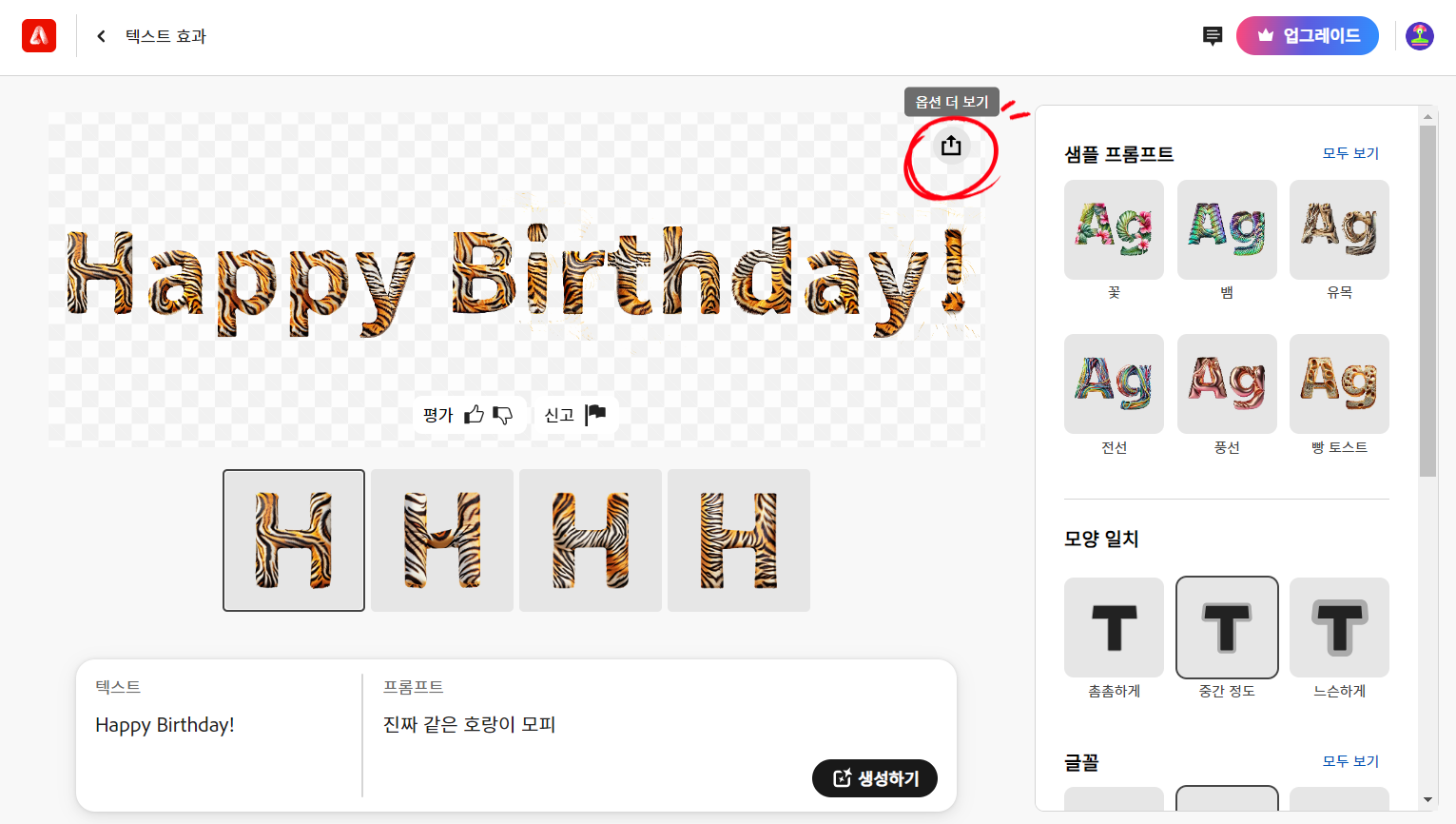Adobe Firefly 2 - 생성형 채우기
어도비 파이어플라이 2
2. 생성형 채우기
어도비 파이어플라이의 생성형 채우기 기능은 인공지능 기술을 활용하여 이미지의 특정 영역을 선택하고 간단한 텍스트 설명을 입력하면 그에 맞는 이미지를 AI가 자동으로 생성하여 채워주는 기능이다.
기능
- 삽입: 이미지의 특정 영역을 선택하고 원하는 이미지를 텍스트로 설명하면 AI가 해당 영역을 자연스럽게 채워준다.
- 제거: 이미지에서 원하지 않는 영역을 선택하고 "제거" 버튼을 클릭하면 AI가 주변 이미지와 조화롭게 채워준다.
- 확장: 이미지의 특정 영역을 선택하고 "확장" 버튼을 클릭하면 AI가 선택 영역을 기반으로 이미지를 자연스럽게 확장해 준다.
특징
사진 편집, 디자인 작업 등 다양한 분야에서 활용할 수 있으며, 다음과 같은 주요 특징을 갖고 있다.
1. 간편한 사용
- 복잡한 기술 없이 간단한 텍스트 명령어를 통해 원하는 이미지를 생성할 수 있다.
- 마우스 드래그로 선택 영역을 지정하고, 텍스트 입력창에 원하는 이미지를 설명하면 AI가 자동으로 생성한다.
2. 놀라운 정확도
- 어도비의 AI 기술을 기반으로, 입력된 텍스트와 이미지의 주변 환경을 고려하여 높은 정확도로 이미지를 생성한다.
- 조명, 색감, 질감 등 이미지의 전체적인 조화를 고려하여 자연스럽고 사실적인 결과물을 제공한다.
사용 방법
파이어 플라이는 로그인을 하면 무료로 매월 25개의 크레디트를 제공하여 사용할 수 있으며
자유롭게 사용하려면 어도비 크리에이티브 클라우드 구독을 통해 이용 가능하다.
Adobe Firefly - 어도비 포토샵 생성형 AI
▶구글, 네이버 등 검색 창에서 어도비 파이어플라이 검색 - 클릭
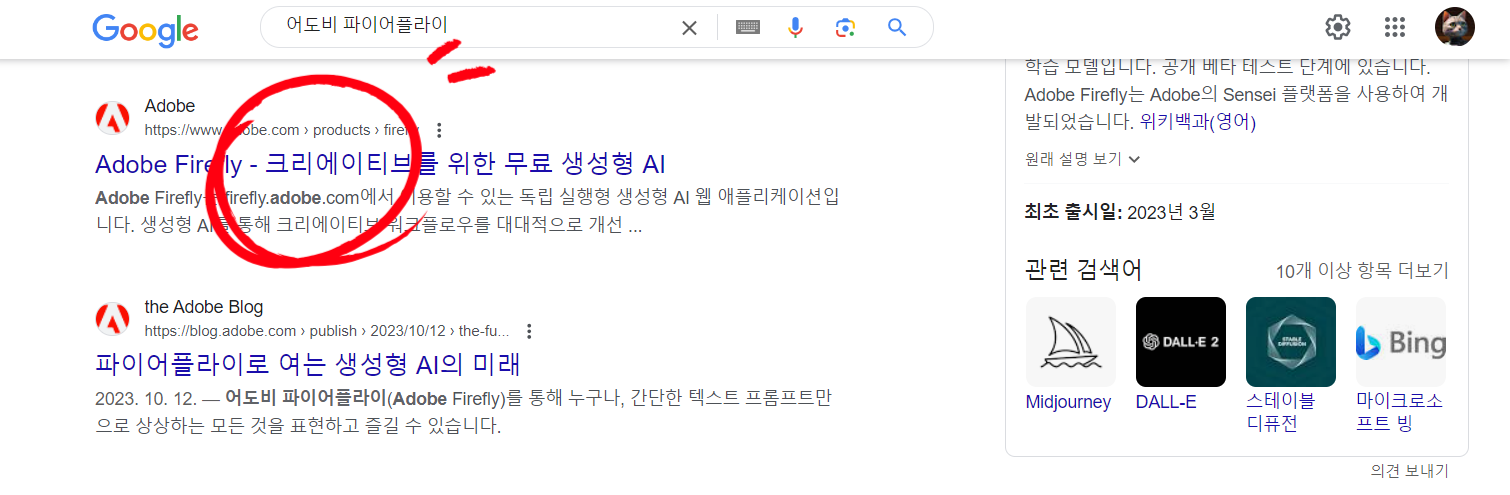
▶ Firfly 무료로 이용하기 클릭

▶ 우측 상단의 로그인 클릭 - 구글 계정이 있다면 'Google로 계속' 클릭 또는 이메일을 적고 로그인
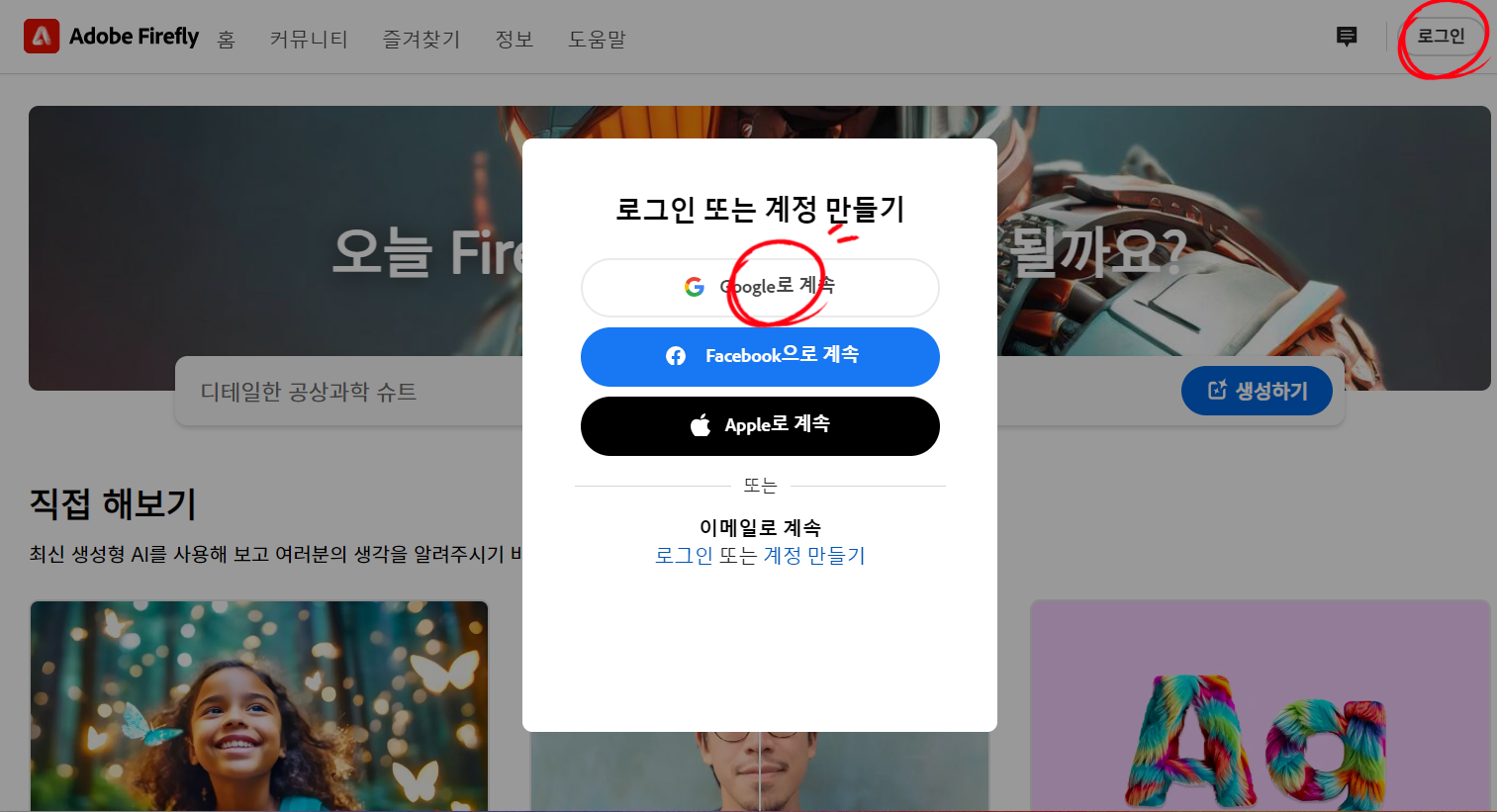
▶ 생성형 채우기에서 '생성하기' 클릭
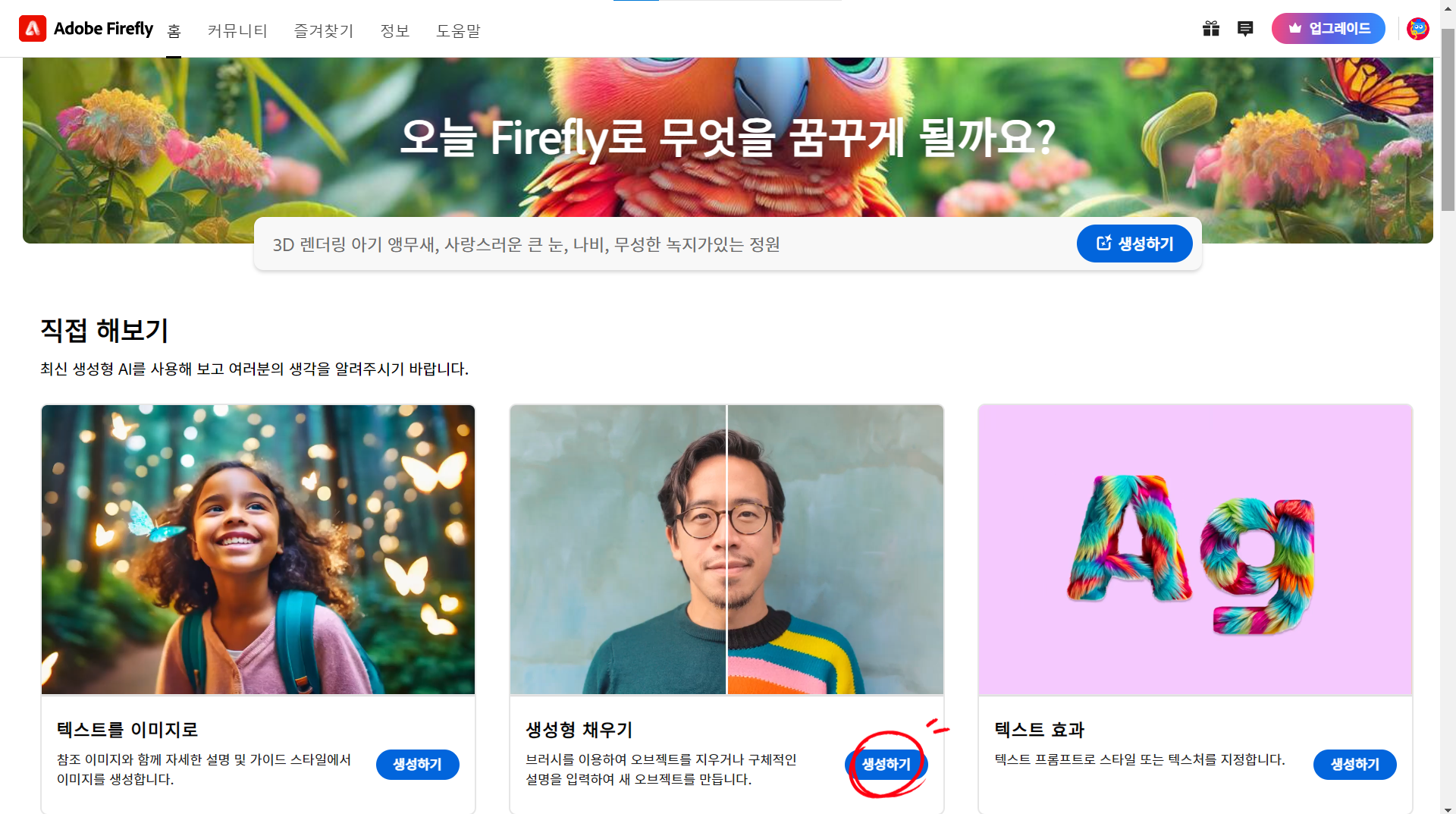
- 이미지를 업로드하여 생성형 채우기를 해보자.
▶이미지 업로드 → 지난번 파이어플라이에서 생성한 이미지를 업로드하였다.

- 업로드된 이미지에서 모자를 바꾸고 싶다.
▶ 왼쪽 메뉴에서 '삽입' 클릭 - 브러시로 노란 모자 영역 선택 - 프롬프트 입력 창에 '야구 모자'라고 입력 - '생성하기' 클릭
→ '붓' 아이콘(설정)을클릭하면 브러시의 크기 및 강도, 불투명도를 조절할 수 있다.
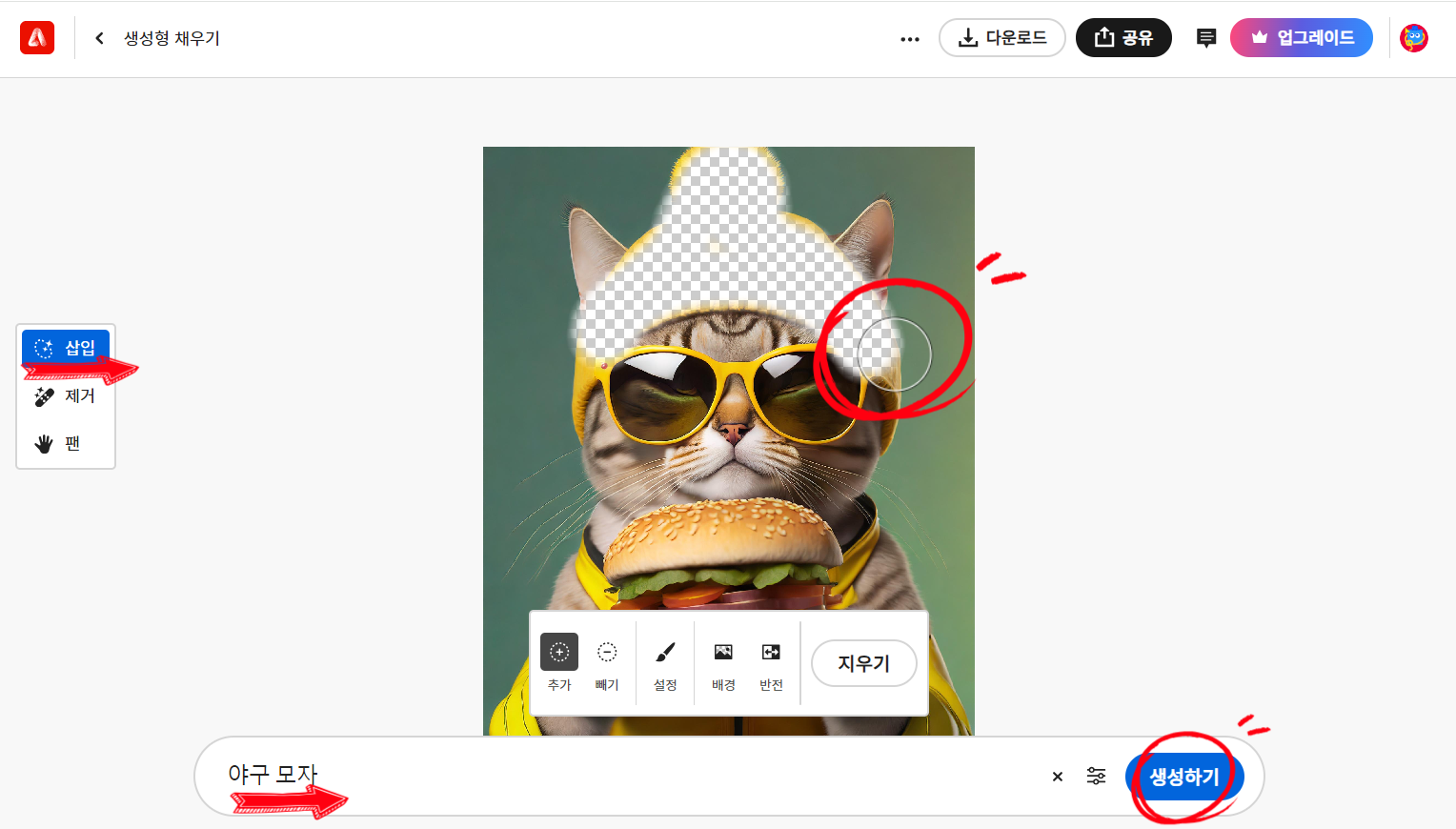
- 3장의 이미지가 생성되었다. 그런데 원본이었던 털모자의 방울이 어색하게 전환이 되었다.
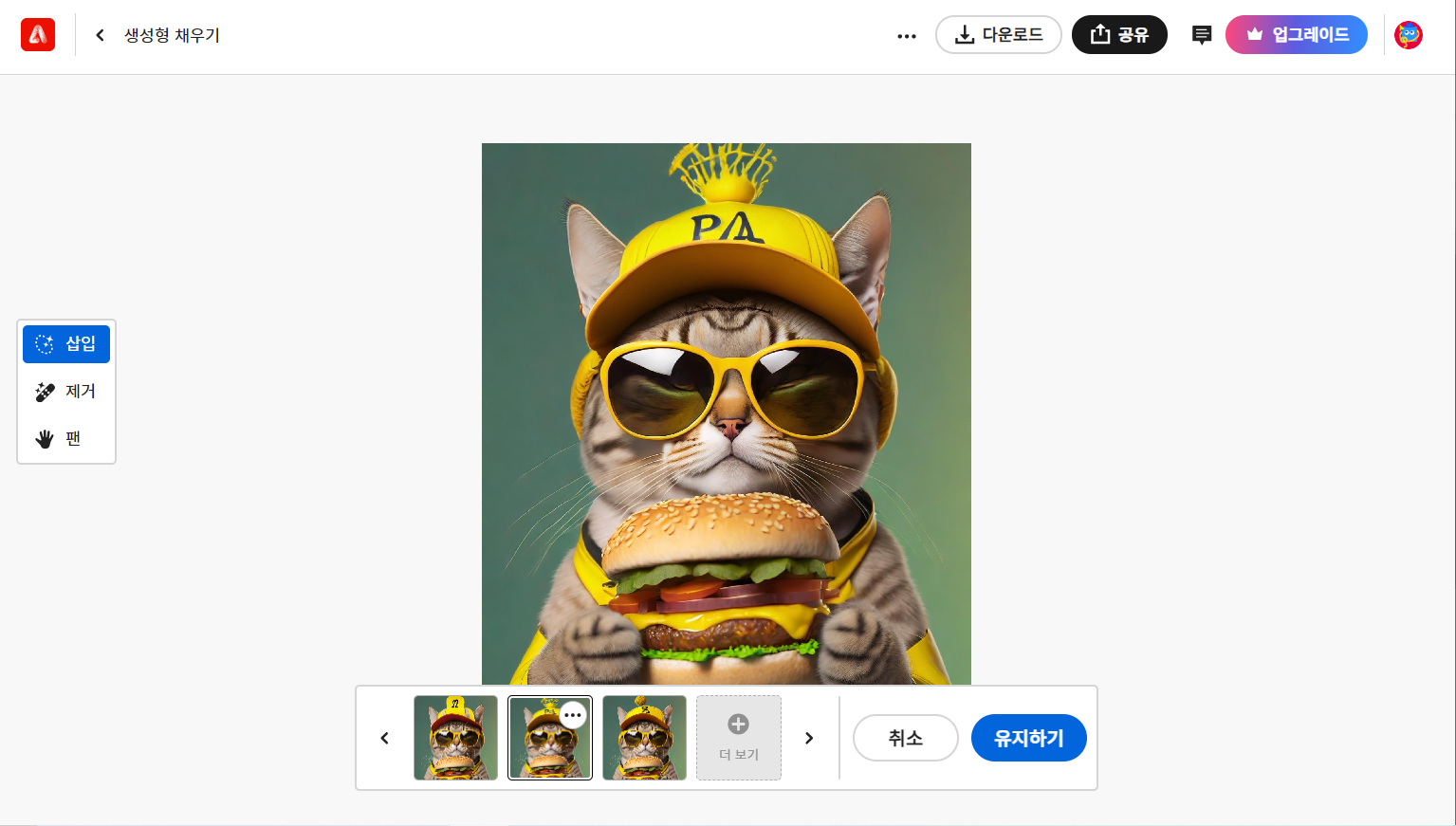
- 털모자 방울 제거
▶ 왼쪽 메뉴에서 '제거' 선택 - 브러시로 방울 영역 선택 - 하단의 '제거' 클릭
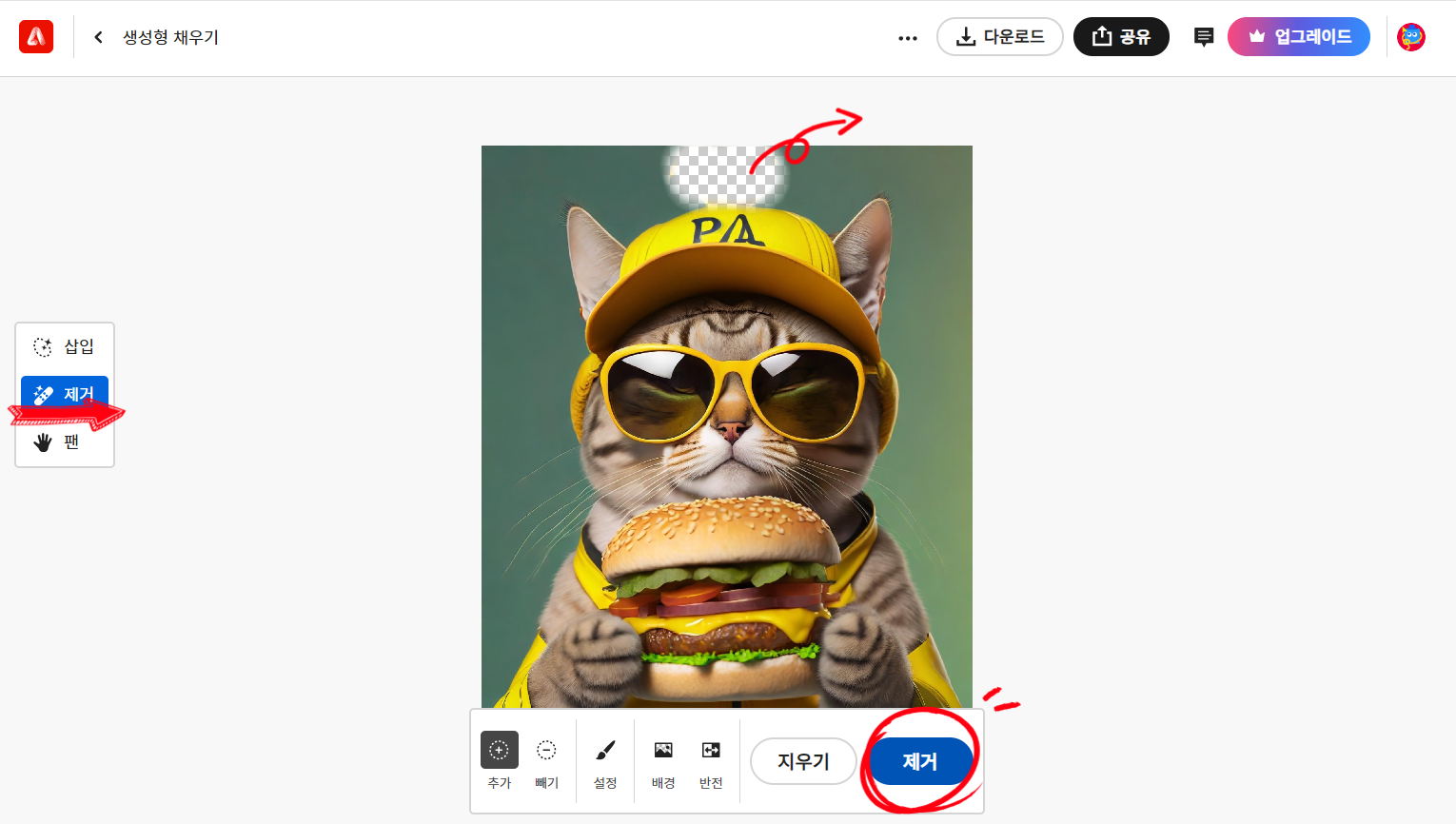
- 깔끔하게 털모자 방울이 제거되고 그 자리는 배경이미지로 채워졌다.
▶ 제시된 3개의 이미지 중 하나 선택 - '유지하기' 클릭
→ 털모자가 아닌 야구모자를 쓴 고양이로 바뀌었다.
→ 작업하다가 되돌리기 하려면 '지우기'를 클릭하면 된다.

- 야구장에서 햄버거를 들고 있는 고양이로 변신시켜 보자!
▶ 하단의 '배경' 클릭 - 왼쪽 메뉴에서 '삽입' 클릭 - 프롬프트 입력 창에 '야구장'이라고 입력 - '생성하기' 클릭
→ 순식간에 뒤 배경이 깔끔하게 제거된다.
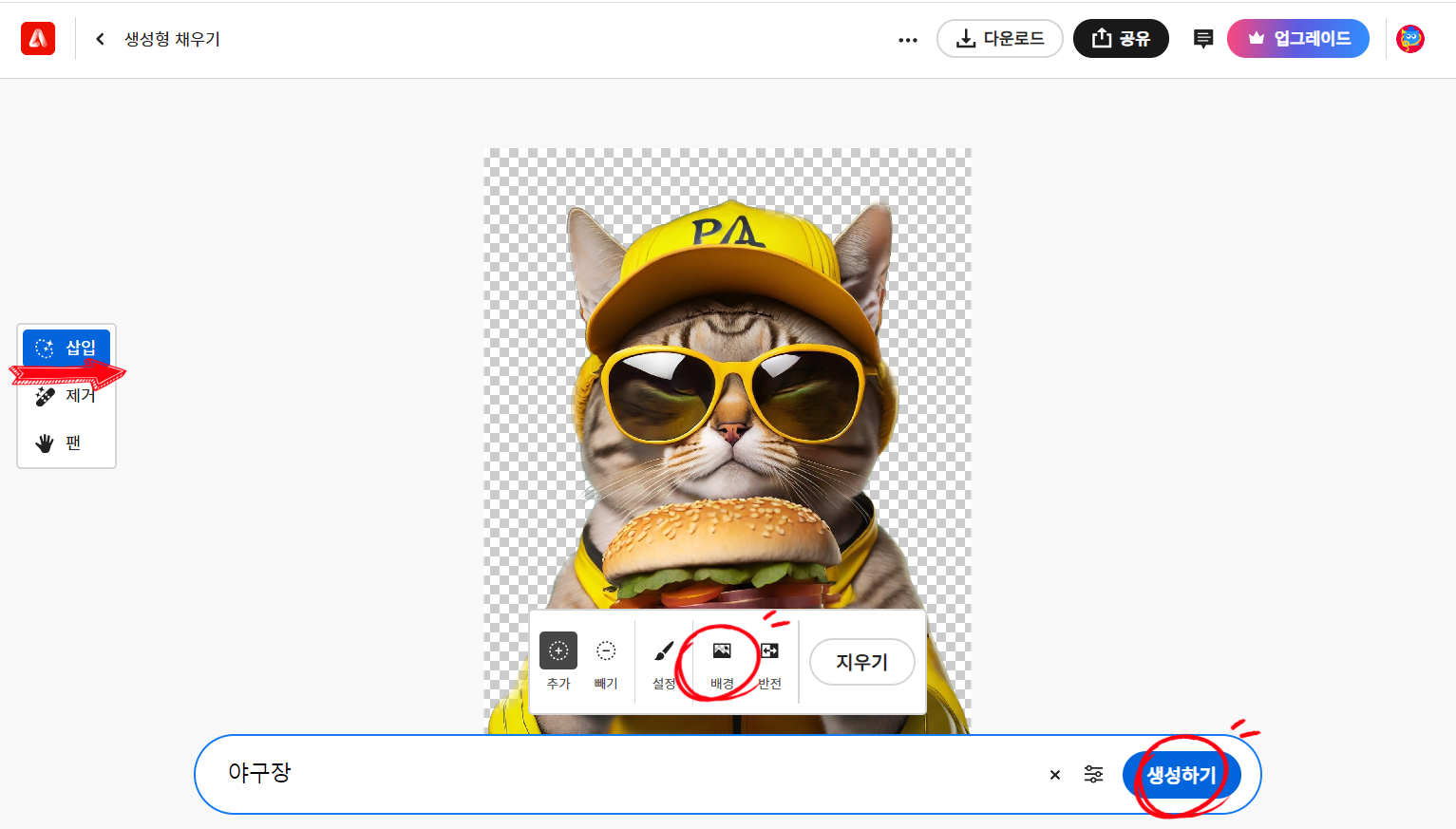
- 배경이 야구장인 이미지가 3개 생성된다.
▶ 그중 하나를 선택하고 '유지하기' 한 후 - 상단의 다운로드 클릭하여 저장한다.

몇 번의 클릭으로 털모자 쓴 햄버거 든 고양이가 야구 모자를 쓰고 야구장에 간 고양이로 변신하였다.
3. 텍스트 효과
어도비 파이어플라이는 인공지능 기반 디자인 플랫폼으로, 텍스트 효과 기능을 통해 간단한 프롬프트 입력만으로 다양하고 놀라운 텍스트 효과를 만들 수 있다.
특징
- 간편한 사용: 디자인 경험이 없어도 쉽게 사용할 수 있는 프롬프트 기반 인터페이스
- 다양한 효과: 텍스트를 이미지, 질감, 패턴 등으로 변환하거나 3D 효과를 적용하는 등 무궁무진한 가능성
- 빠른 작업: 텍스트 입력 후 곧바로 결과 확인 및 수정 가능
- 높은 품질: AI 기술 기반으로 제작된 고품질 결과물
- 다양한 활용: 웹 디자인, 그래픽 디자인, 프레젠테이션, 소셜 미디어 콘텐츠 제작 등 다양한 분야에 활용 가능
방법
- 프롬프트에 메시지를 넣어 효과를 생성할 수 있다. 시작하려면 샘플 효과들을 선택하거나 직접 프롬프트에 입력한다.
▶ 텍스트 효과에서 '생성하기' 클릭
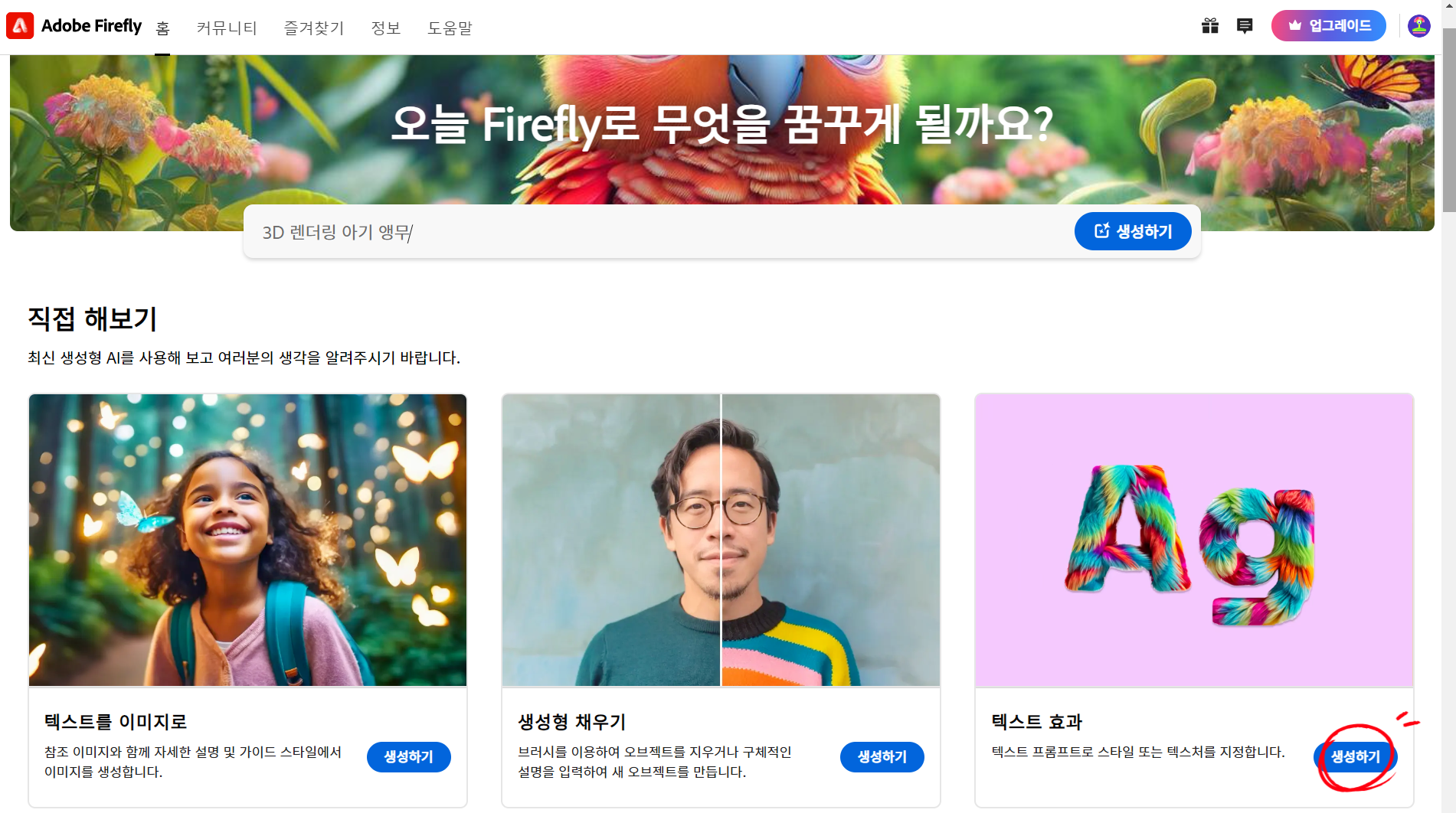
▶ 하단의 입력 창에 왼쪽은 텍스트 입력 - 오른쪽은 원하는 이미지의 프롬프트 입력 - '생성하기' 클릭
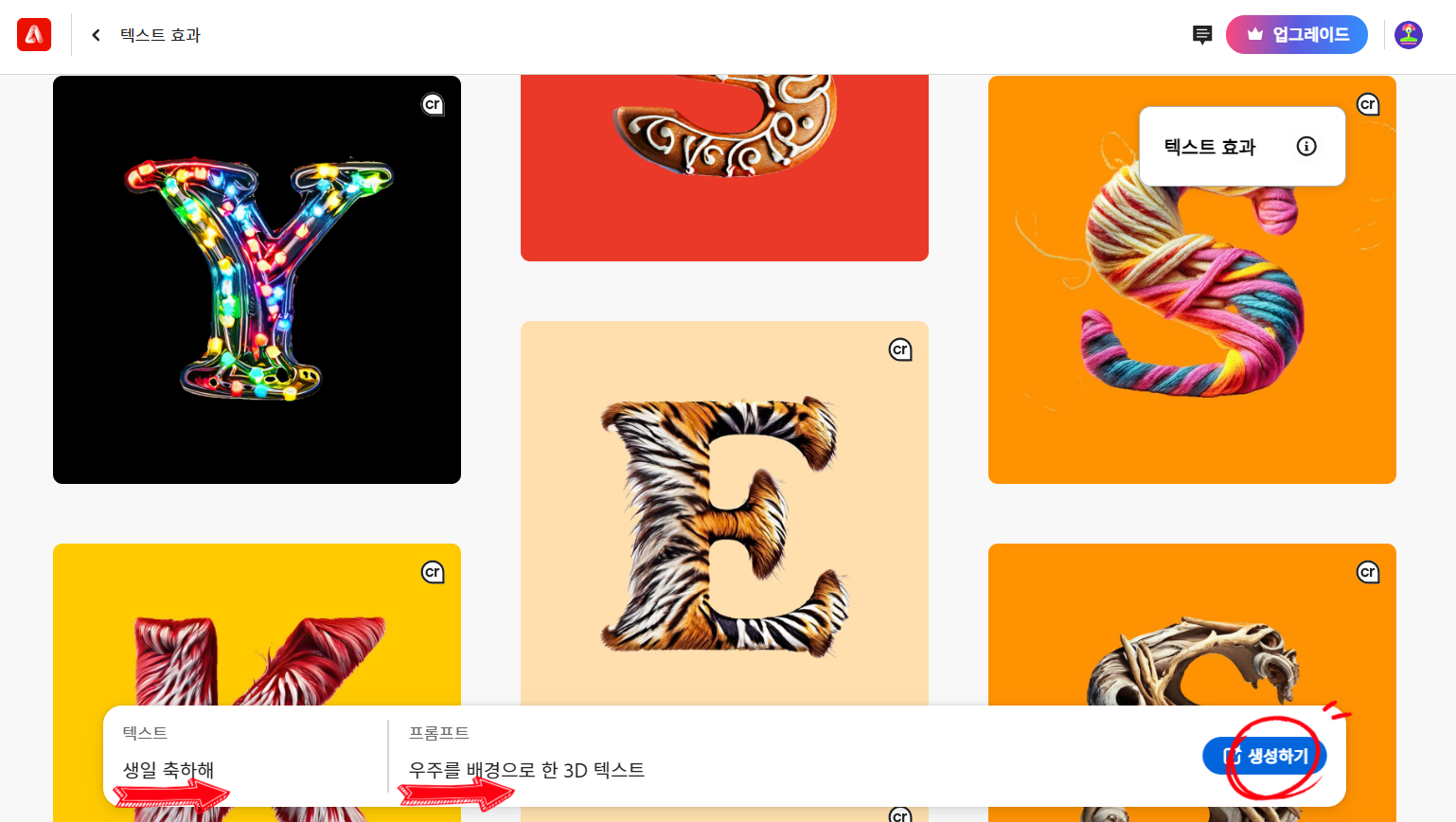
- 오른쪽 메뉴에서 글꼴과 배경 색상 등을 선택하여 생성할 수 있다.
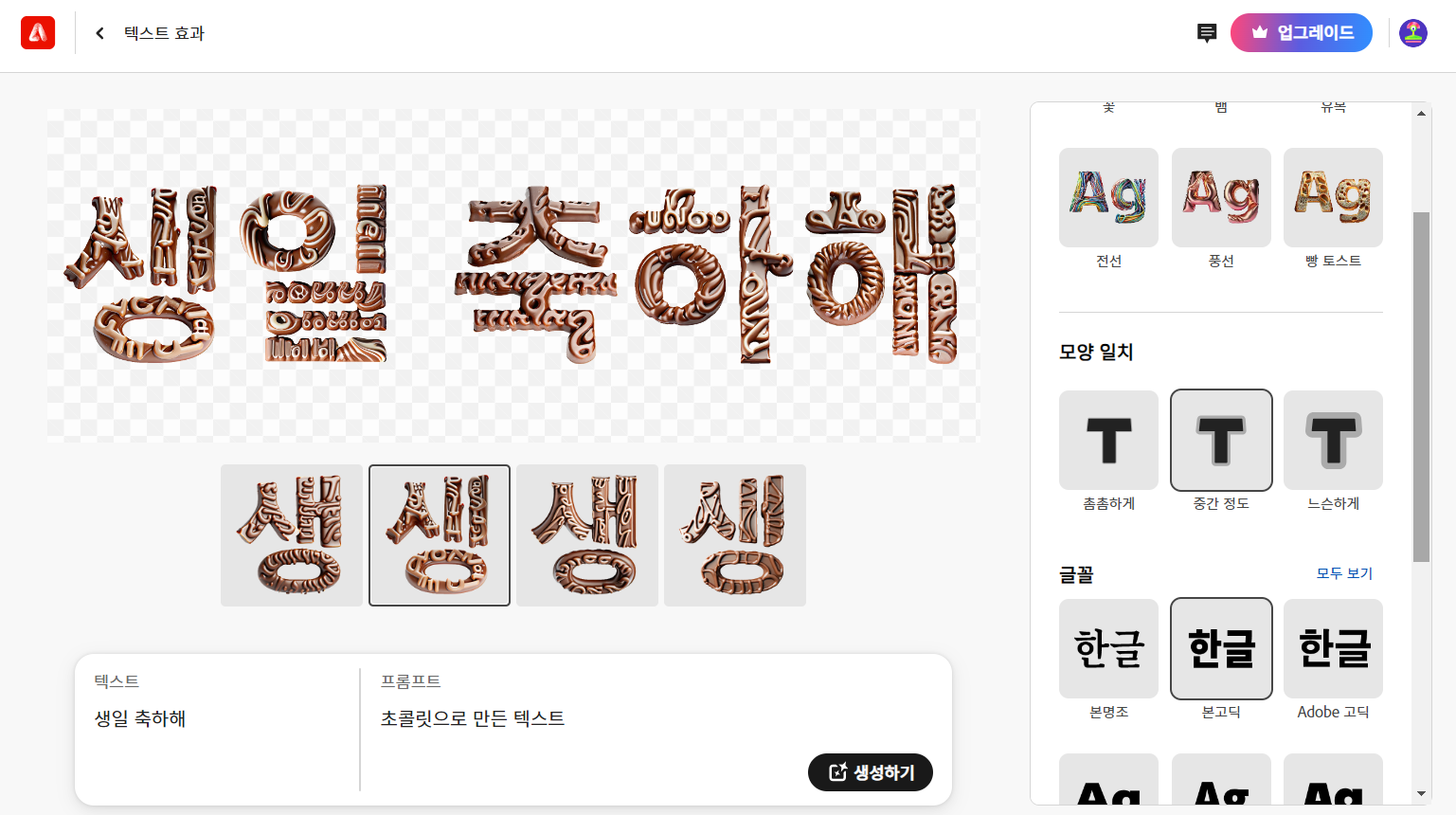
- 영어로 입력하여 다시 생성하였다.
- 4개 중 하나를 선택하고 오른쪽 상단에 마우스를 놓으면 다운로드할 수 있는 옵션이 나온다.